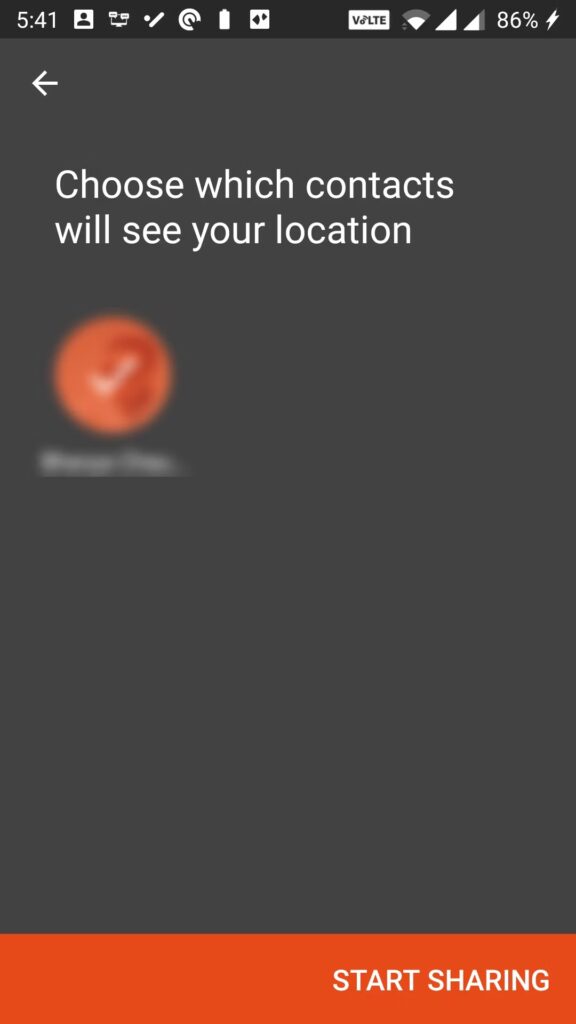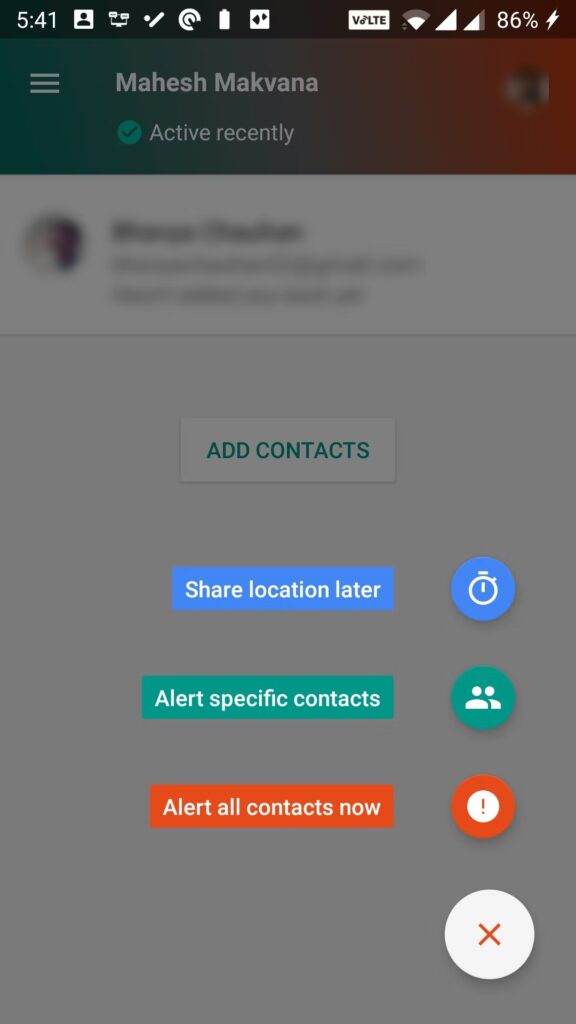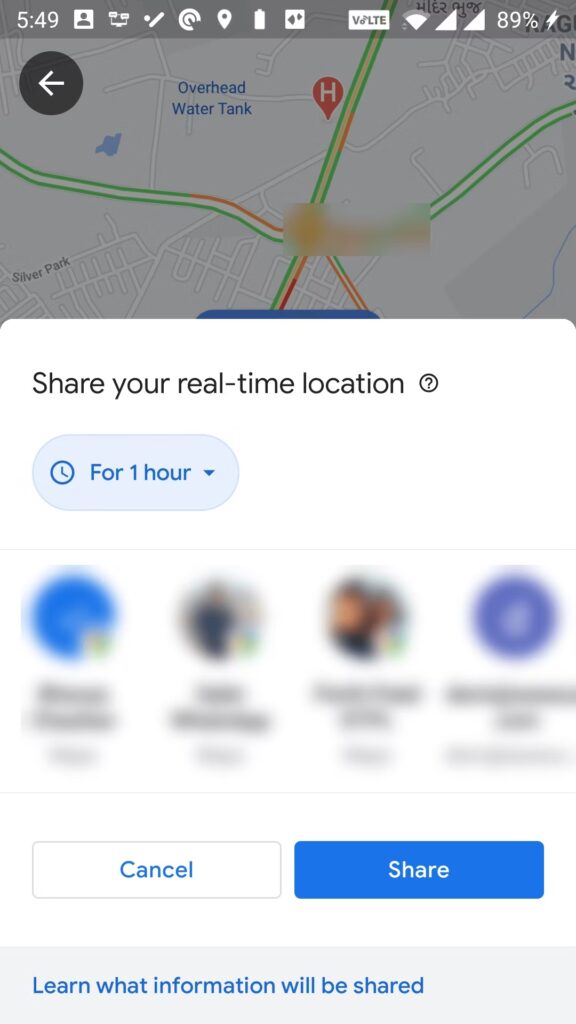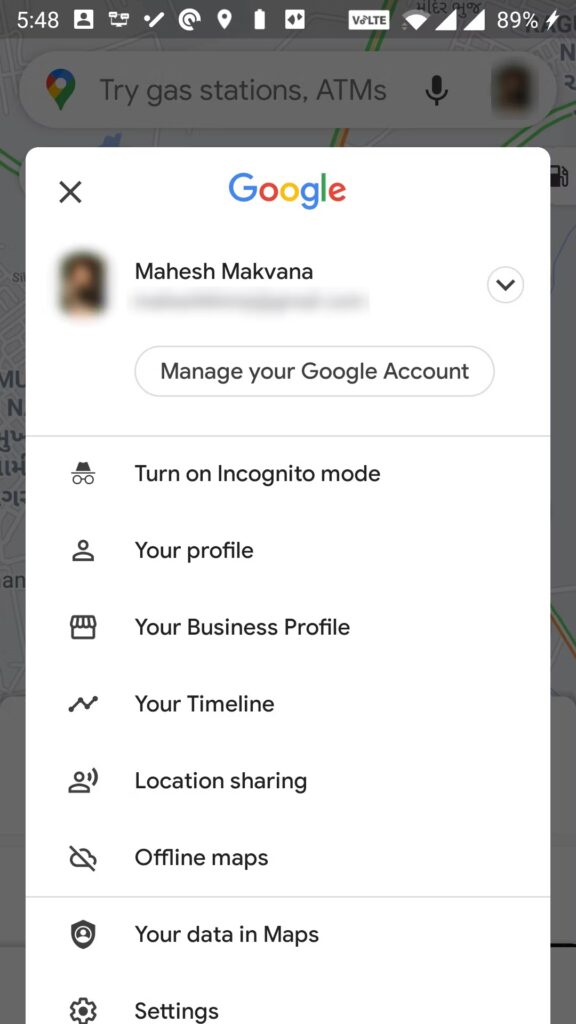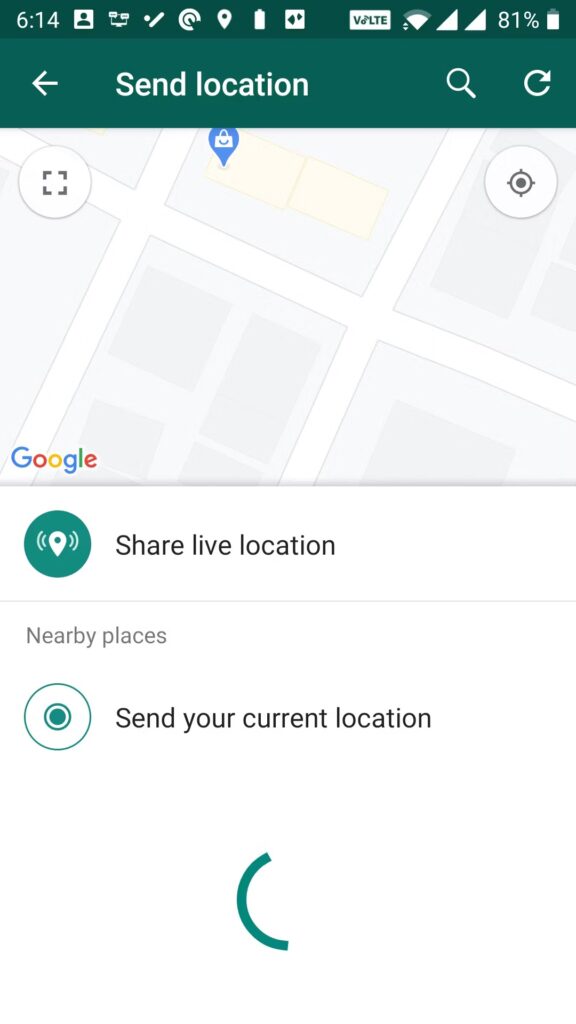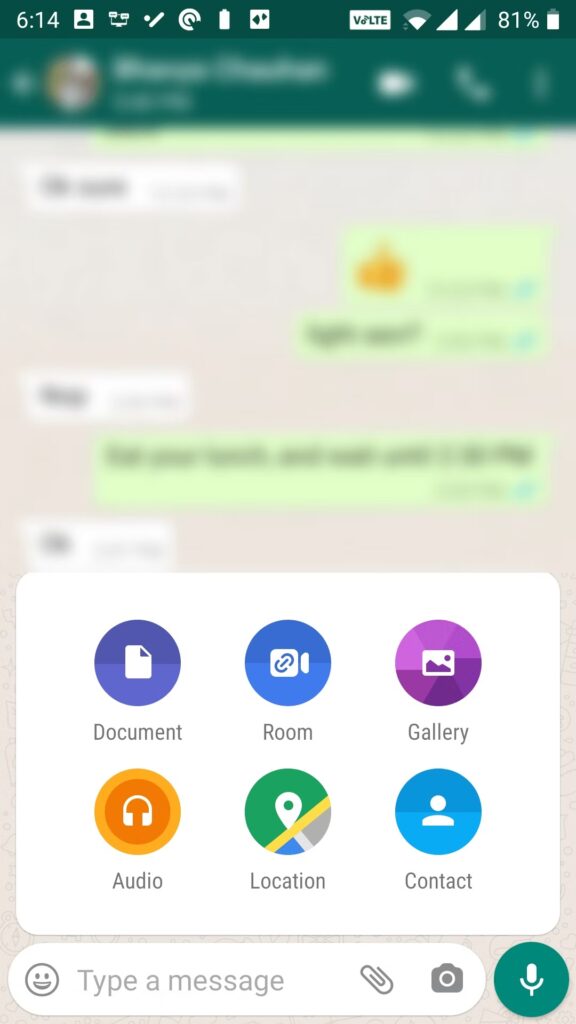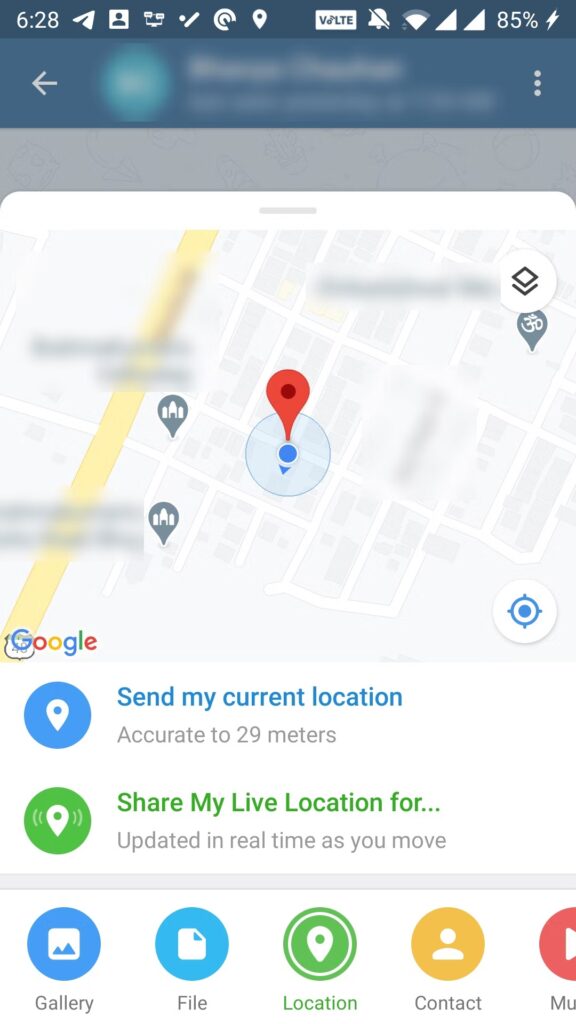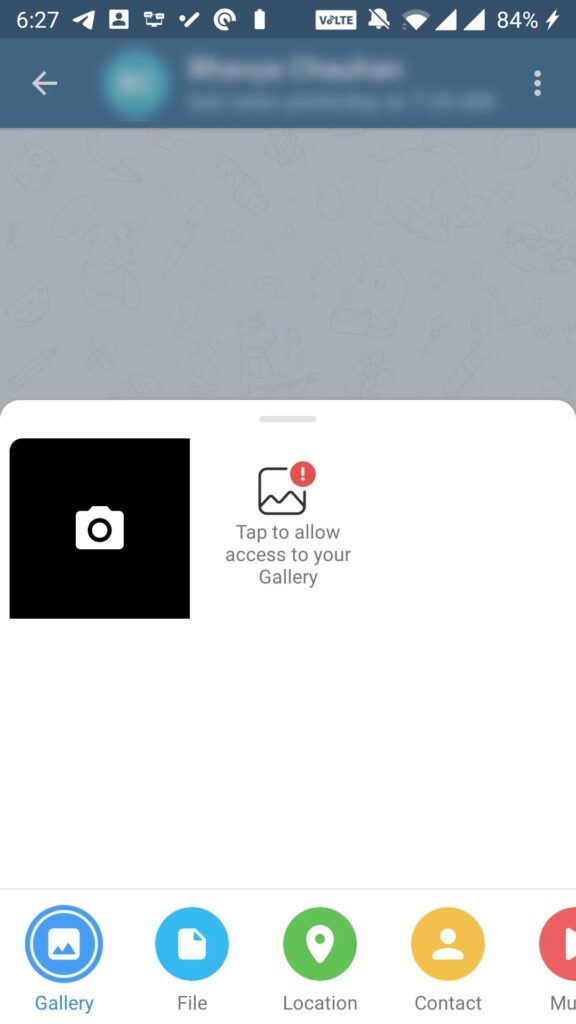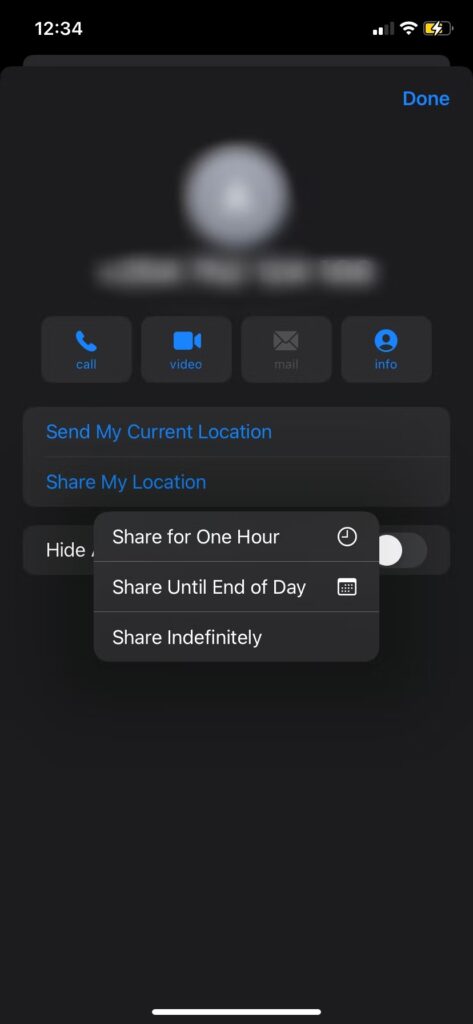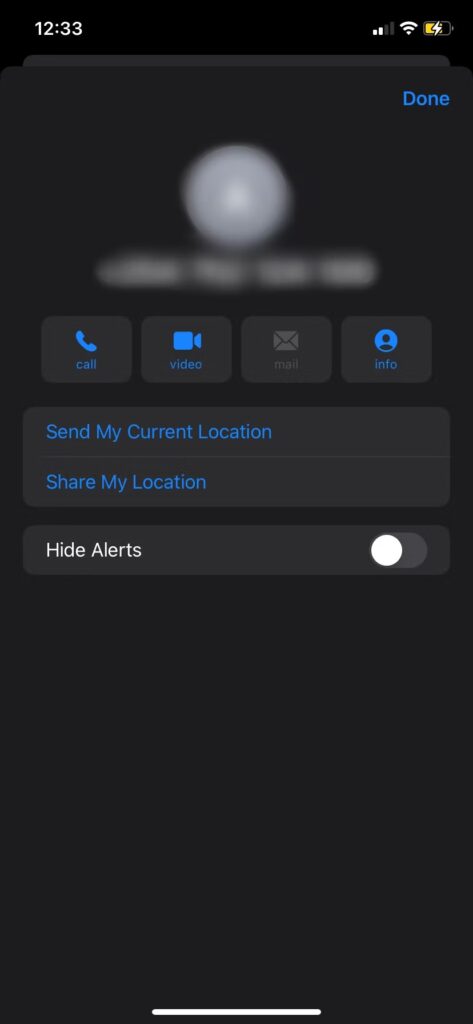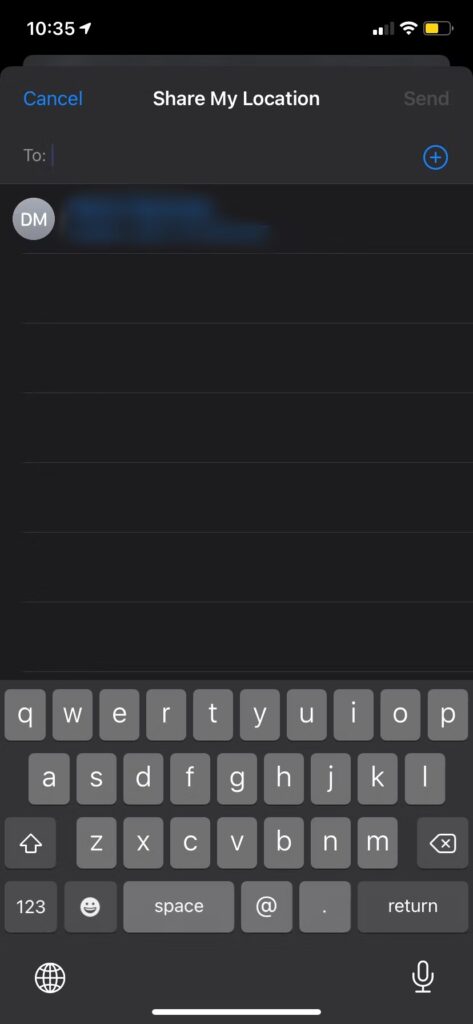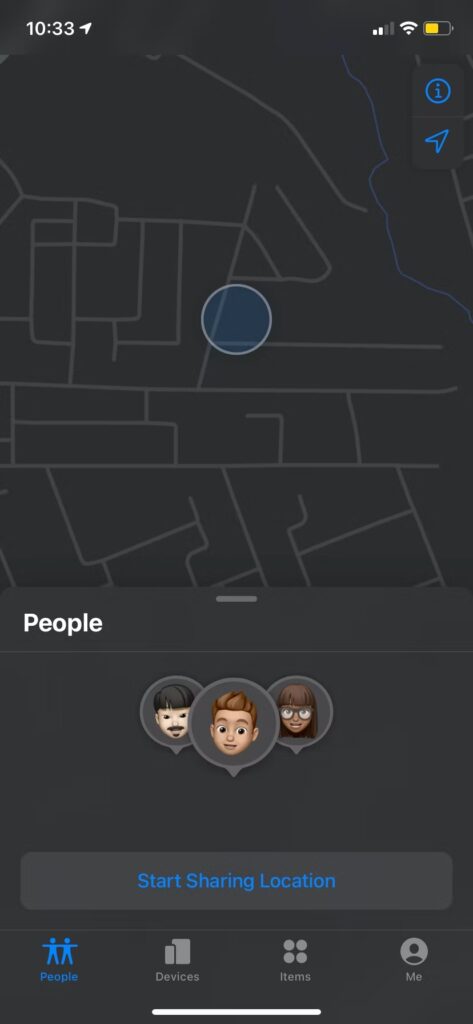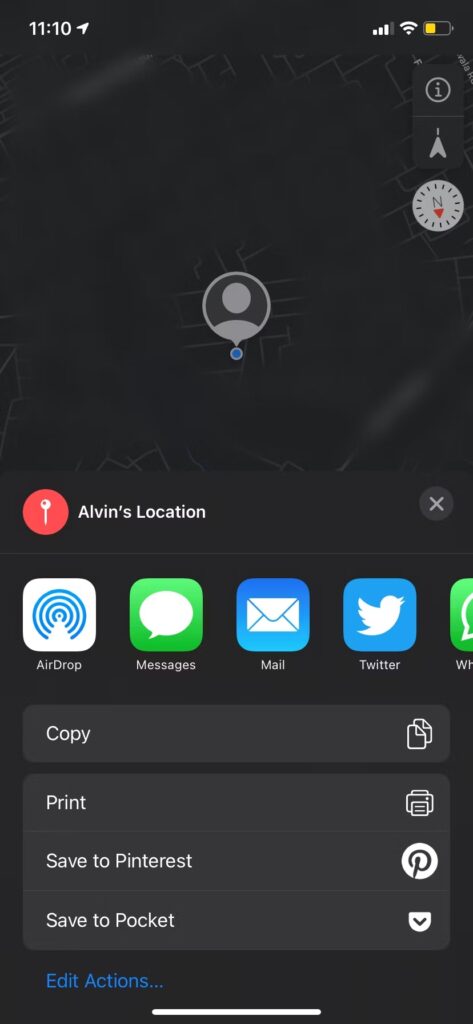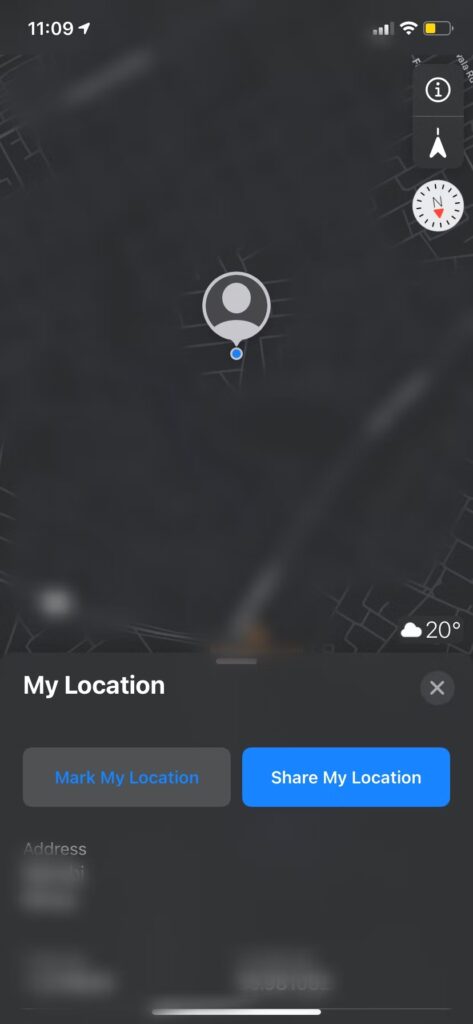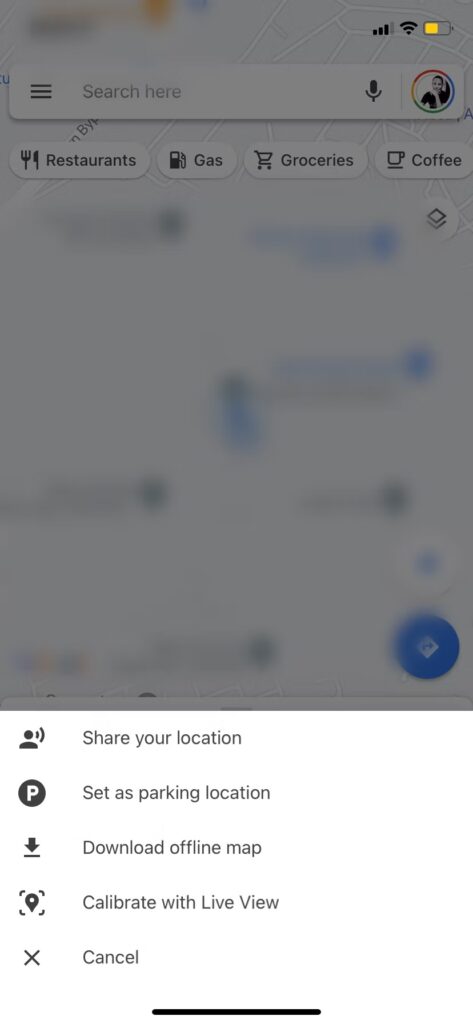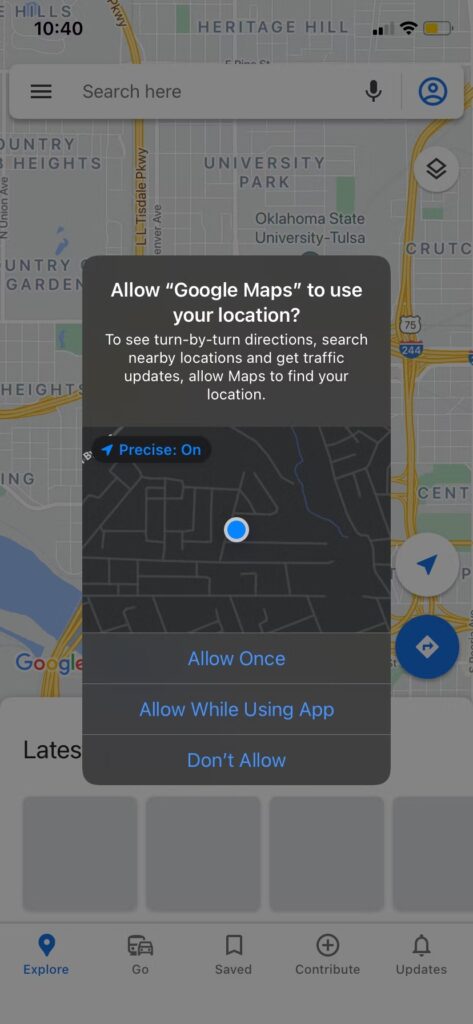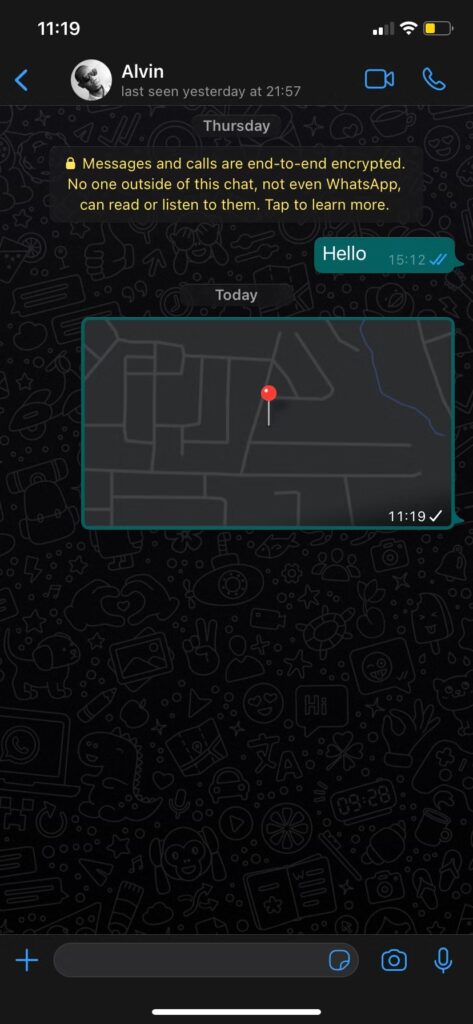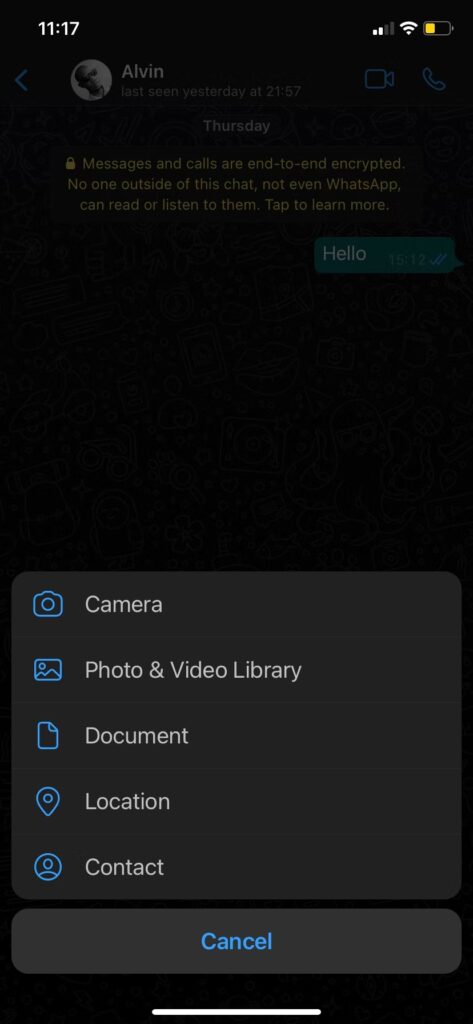آموزش نحوه ارسال لوکیشن با گوشی اندرویدی یا iOS
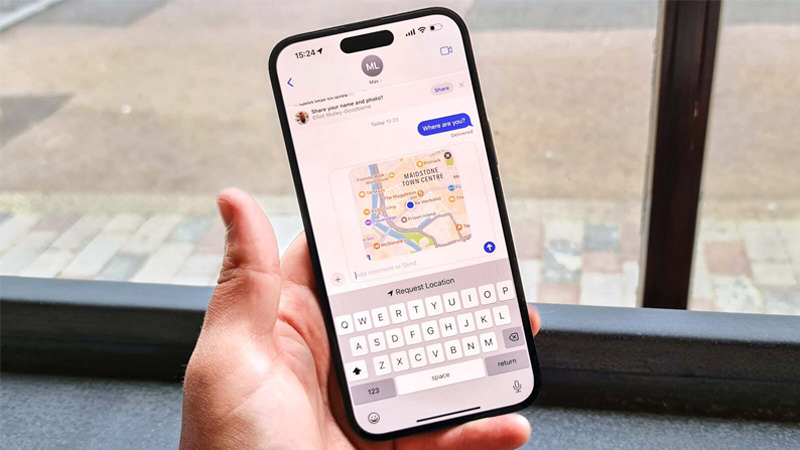
آیا قصد دارید ارسال لوکیشن را در گوشی اندروید یا آیفون انجام دهید؟ اشتراک گذاری لوکیشن در هر دو سیستم عامل اندروید و iOS امکانپذیر بوده و روشهایی برای انجام کار وجود دارد. با اشتراک گذاری موقعیت مکانی میتوانید موقعیت مکانی فعلی خود را برای کاربران و افراد مختلف ارسال کنید. سناریوهای مختلفی وجود دارد که در هر کدام از آنها، ارسال لوکیشن میتواند مفید باشد. در این مقاله قصد داریم روشهای ارسال لوکیشن در اندروید و آیفون را به شما آموزش دهیم تا بتوانید این کار را در کوتاهترین زمان ممکن انجام دهید؛ با ما همراه باشید.
آموزش ارسال لوکیشن در اندروید
در صورتی که گوشی اندروید در اختیار دارید، روشهای گوناگونی را برای ارسال موقعیت مکانی در اختیار خواهید داشت که میتوانید یکی از آنها را مورد استفاده قرار دهید. در ادامه شما را با روشهای موردنظر آشنا خواهیم کرد.
۱: ارسال لوکیشن در اندروید با Trusted Contacts
Trusted Contacts برنامهای از گوگل بوده که به شما کمک میکند موقعیت مکانی خود را به روشهای مختلف اشتراکگذاری کنید. این برنامه به دلیل تمام قابلیتهایی که ارائه میکند، میتواند برای نیازهای اشتراکگذاری موقعیت مکانی عملکرد درخشانی داشته باشد. این اپلیکیشن به مخاطبین مورد اعتماد شما کمک میکند تا بتوانند لوکیشن شما را پیدا کنند، حتی زمانی که نمیتوانید درخواست اشتراکگذاری را بپذیرید؛ این یک ویژگی عالی برای استفاده از در مواقع اضطراری به حساب میآید. برای راهاندازی این برنامه باید مراحل زیر را دنبال کنید:
- برنامه Trusted Contacts را بازگشایی کرده و وارد حساب کاربری گوگل شوید.
- هم اکنون باید روی گزینه Turn On به منظور فعال کردن موقعیت مکانی در برنامه ضربه بزنید.
- در ادامه کار شماره همراه خود را برای فعال سازی وارد کنید.
- مخاطبین موردنظرتان را انتخاب کنید.
- زمانی که آماده اشتراکگذاری بودید، آیکون نارنجی رنگ موجود در گوشه سمت راست را انتخاب کرده و در ادامه روی گزینه Alert specific Contacts ضربه بزنید.
- هم اکنون باید مخاطبین موردنظرتان را برای اشتراکگذاری انتخاب کرده و روی Start Sharing ضربه بزنید.
- زمانی که خواستید دیگر امکان ارسال لوکیشن وجود نداشته باشید، کافی است گزینه Stop را انتخاب کنید.
خرید انواع گوشی با گارانتی معتبر در فروشگاه دیجیلند
۲: ارسال لوکیشن با Google Maps
در کنار دریافت مسیرها میتوانید از گوگل پلی برای ارسال لوکیشن استفاده کنید. این ویژگی در برنامه تعبیه شده است، اما ممکن است اطلاعی از وجود آن نداشته باشید. با استفاده از این قابلیت میتوانید موقعیت مکانی خود را برای کاربران گوگل و سایر کاربران ارسال کنید. ما روش انجام کار را در هر دو حالت بررسی خواهیم کرد.
در صورتی که قصد دارید ارسال لوکیشن را برای کاربرانی انجام دهید که حساب کاربری گوگل در اختیار دارند، باید مراحل زیر را دنبال کنید:
- برنامه Google Maps را بازگشایی کنید، سپس روی آیکون پروفایل موجود در قسمت بالا ضربه بزنید تا بتوانید گزینه اشتراکگذاری لوکیشن (Location Sharing) را انتخاب کنید.
- هم اکنون باید گزینه Share Location را انتخاب کنید.
- مخاطبین گوگل که قصد دارید ارسال لوکیشن را به آنها انجام دهید، انتخاب کنید.
- مخاطبین انتخاب شده شما از این لحظه به بعد میتوانند لوکیشن را مشاهده کنند.
- برای غیر فعال کردن این قابلیت، فقط باید گزینه Stop را انتخاب کنید.
در صورتی که مخاطبین شما دارای حساب کاربری گوگل نیستند و قصد دارید ارسال لوکیشن را به آنها انجام دهید، کافی است مراحل زیر را دنبال کنید:
- وارد برنامه گوگل مپ شوید، سپس روی آیکون پروفایل ضربه زده تا بتوانید گزینه Location Sharing را انتخاب کنید.
- هم اکنون گزینه اشتراکگذاری لوکیشن (Share Location) را انتخاب کنید.
- شما یک تنظیمات را مشاهده خواهید کرد که Copy to Clipboard را نشان میدهد. باید روی آن ضربه بزنید.
- در ادامه کار باید لینک را برای مخاطبین موردنظرتان ارسال کنید.
۳: ارسال لوکیشن با واتساپ در اندروید
شبکه اجتماعی واتساپ را باید به عنوان یکی از رایجترین روشهای ارسال لوکیشن معرفی کرد. در صورتی که از این برنامه برای چت کردن استفاده میکنید، امکان دارد بخواهید از آن برای اشتراکگذاری لوکیشن هم استفاده کنید. اپلیکیشن واتساپ گزینهای برای ارسال لوکیشن به مخاطبین دارد و دقیقا روی صفحه چت واقع شده است، بنابراین نیازی نیست از تنظیمات برای انجام کار استفاده کنید.
برای ارسال لوکیشن از طریق واتساپ در گوشی اندروید کافی است مراحل زیر را دنبال کنید:
- وارد صفحه چت خود با مخاطب موردنظرتان شوید.
- هم اکنون باید روی نماد گیره ضربه بزنید تا بتوانید گزینه اشتراکگذاری لوکیشن را انتخاب کنید.
- در ادامه کار باید روی گزینه Share Live Location ضربه بزنید تا در نهایت با انتخاب گزینه Continue، مراحل را بتوانید ادامه دهید.
- هم اکنون باید مدت زمانی که قصد اشتراکگذاری موقعیت مکانی را دارید، انتخاب کنید و روی گزینه ارسال (Submit) ضربه بزنید.
- در ادامه برای متوقف کردن ارسال لوکیشن، باید روی گزینه Stop Location ضربه بزنید.
۴: ارسال لوکیشن با تلگرام در اندروید
یکی دیگر از برنامههایی که امکان ارسال لوکیشن به صورت مستقیم را فراهم میکند، شبکه اجتماعی تلگرام است. برای انجام این کار باید مراحل زیر را دنبال کنید:
- برنامه تلگرام را بازگشایی کرده و وارد یکی از مخاطبین خود شوید.
- هم اکنون باید روی آیکون مربوط به افزودن فایل ضربه زده و گزینه Location را انتخاب کنید.
- در ادامه کار باید گزینه Send my current location را انتخاب کنید.
به همین سادگی لوکیشن خود را از طریق تلگرام ارسال کردهاید.
بهترین مدل پاوربانک را از دیجیلند بخواهید: خرید انواع پاوربانک
آموزش ارسال لوکیشن در آیفون
کاربرانی که دارای گوشی آیفون هستند و از سیستم عامل iOS استفاده میکنند، میتوانند بدون مشکل ارسال لوکیشن را انجام دهند. در این بخش روشهای ارسال موقعیت مکانی در آیفون را به شما آموزش خواهیم داد.
نکته: قبل از انجام کار باید تنظیمات مربوط به اشتراکگذاری موقعیت مکانی خود را مورد بررسی قرار دهید. برای انجام این کار لازم است مراحل زیر را دنبال کنید:
- تنظیمات را بازگشایی کنید.
- وارد حریم خصوصی (Privacy) شوید.
- گزینه مربوط به تنظیمات سرویس را انتخاب کنید.
- هم اکنون باید اسلایدر را فعالسازی کرده تا وضعیت سرویس لوکیشن برای انجام کار، آماده شود.
۱: ارسال لوکیشن در آیفون با iMessage
برنامه iMessage دارای یک ویژگی داخلی برای اشتراکگذاری موقعیت مکانی است. در این بخش روش ارسال لوکیشن از طریق برنامه iMessage به صورت کامل آموزش داده شده تا بتوانید این کار را در کمترین زمان ممکن انجام دهید:
- پیامها را بازگشایی کرده و روی مکالمه با شخصی که میخواهید موقعیت مکانی خود را اشتراکگذاری کنید، ضربه بزنید. شما میتوانید با ضربه زدن روی نماد نوشتن موجود در سمت راست قسمت بالا و وارد کردن شماره یا انتخاب یکی از مخاطبین، مکالمهای جدید ایجاد کنید.
- شما باید روی نام یا نماد مخاطب موجود در بالای صفحه ضربه بزنید.
- اطلاعات را انتخاب کنید.
- از این بخش میتوانید گزینه Send My Current Location یا Share My Location را انتخاب کنید. در صورتی که قصد دارید مکان فعلی خود را اشتراکگذاری کنید، کافی است گزینه Send My Current Location را انتخاب کنید.
- در گام بعد ممکن است از شما درخواست شود دسترسی به موقعیت مکانی را به iMessage ارائه کنید. شما باید روی Allow Once یا Allow While Using App ضربه بزنید.
۲: ارسال لوکیشن در آیفون با Contacts
برای عبور از تمام مشکلات شروع مکالمه جدید در iMessage، میتوانید موقعیت مکانی خود را به صورت مستقیم از طریق برنامه مخاطبین اشتراکگذاری کنید. در این بخش روش انجام کار آموزش داده شده است:
- برنامه مخاطبین (Contacts) را بازگشایی کنید.
- مخاطب موردنظرتان که قصد دارید لوکیشن خود را برای او ارسال کنید، انتخاب کرده و تایید کنید.
- در ادامه کار باید روی گزینه Share my Location ضربه بزنید تا کار به اتمام برسد.
۳: ارسال لوکیشن در آیفون با Find My
در صورتی که قصد دارید موقعیت مکانی خود را از طریق گوشی آیفون اشتراکگذاری کنید، یکی از برنامههایی که میتواند این کار را به صورت ساده برای شما انجام دهد، Find My نام دارد. در این بخش روش انجام کار آموزش داده شده است:
- برنامه Find My را در گوشی آیفون بازگشایی کنید.
- اگر دسترسی به لوکیشن را به برنامه ارائه ندادهاید، باید این کار را انجام داده و دسترسی را ارائه کنید.
- هم اکنون باید گزینه Start Sharing Location را انتخاب کنید.
- در ادامه کار باید مخاطب موردنظرتان را که قصد ارسال لوکیشن به او را دارید، انتخاب کرده و روی گزینه Send ضربه بزنید.
۴: ارسال لوکیشن در آیفون با Apple Maps
در صورتی که قصد اشتراکگذاری موقعیت مکانی را دارید، برنامه Apple Maps میتواند انتخاب خوبی باشد. برای ارسال لوکیشن از طریق Apple Maps باید مراحل زیر را دنبال کنید:
- برنامه Apple Maps را بازگشایی کنید.
- هم اکنون باید نقطههای آبی را انتخاب کنید که منظور آن، لوکیشن فعلی شما است.
- در ادامه کار باید روی گزینه Share my Location ضربه بزنید.
- برنامهای که قصد دارید لوکیشن را توسط آن اشتراک گذاری کنید، انتخاب کنید.
نکته: در صورتی که برنامه نمایش داده نشود، میتوانید از طریق منو، لوکیشن را به صورت لینک انتخاب کرده و اشتراکگذاری کنید.
۵: ارسال لوکیشن در آیفون با Google Maps
اگر برای ارسال لوکیشن یا موقعیت مکانی خود در گوشی آیفون علاقهمند به استفاده از Google Maps هستید، لازم است مراحل زیر را دنبال کنید تا بتوانید کار را به سرانجام برسانید:
- برنامه گوگل مپ را بازگشایی کرده و دسترسی به لوکیشن را از طریق تنظیمات ارائه کنید.
- هم اکنون باید روی آیکون آبی رنگ مربوط به لوکیشن خود ضربه بزنید.
- در ادامه کار، گزینه Share your Location را انتخاب کنید.
- شما باید مدت زمانی که قصد دارید موقعیت آنلاین شما مدنظر قرار داشته باشد را انتخاب کنید.
- اگر قصد دارید موقعیت مکانی شما برای مدت زمان طولانی دنبال شود، باید گزینه Until you turn this off را انتخاب کنید.
- مخاطب موردنظرتان را برای انتخاب لوکیشن، تعیین کنید. شما میتوانید این کار را از طریق انتخاب More، سپس Ok و Ok به منظور دسترسی گوگل مپ به مخاطبین انجام دهید.
- هم اکنون باید یک مخاطب را برای ارسال لوکیشن انتخاب کنید، سپس روی گزینه Share موجود در گوشه سمت راست قسمت بالا ضربه بزنید.
۶: ارسال لوکیشن در آیفون با واتساپ
آیا برنامه واتساپ را در گوشی آیفون خود دارید؟ شما میتوانید لوکیشن خود را از طریق برنامه واتساپ اشتراکگذاری کنید. سادهترین روش برای انجام این کار استفاده از قابلیت درون برنامهای واتساپ به منظور ارسال لوکیشن است. برای انجام این کار باید مراحل زیر را دنبال کنید:
- برنامه واتساپ را بازگشایی کنید.
- یکی از مخاطبینتان را برای ارسال لوکیشن انتخاب کنید.
- هم اکنون باید گزینه Plus را که در کنار باکس مخصوص نگارش است، انتخاب کنید.
- گزینه Location را بزنید.
- به واتساپ برای دسترسی به موقعیت مکانی، اجازه بدهید.
- هم اکنون باید گزینه Send your current location را انتخاب کنید تا لوکیشن شما انتخاب شود.
- برای اشتراکگذاری موقعیت مکانی آنلاین خود، گزینه Share Live Location را بزنید. در ادامه روی Ok ضربه بزنید.
- هم اکنون وارد تنظیمات شده و روی Location شده و گزینه Always را به منظور دسترسی واتساپ به لوکیشن، انتخاب کنید.
- مدت زمان موردنظرتان را برای دسترسی واتساپ به موقعیت مکانی ارائه کرده و روی Send ضربه بزنید.
- در صورتی که قصد دارید اشتراکگذاری موقعیت مکانی را متوقف کنید، باید روی گزینه Stop Sharing ضربه بزنید.
شما موفق شدید اشتراکگذاری موقعیت مکانی خود را از طریق آیفون و با استفاده از برنامه واتساپ در کوتاهترین زمان ممکن انجام دهید.
بیشتر بخوانید: نقد و بررسی iOS17؛ آخرین تغییرات و ویژگی های سیستم عامل جدید آیفون
سخن آخر
اشتراک گذاری یا ارسال لوکیشن از طریق گوشی موبایل، کاربردهای زیادی دارد. روش انجام این کار در گوشیهای اندروید و آیفون میتواند در عین شباهت، تفاوتهایی داشته باشد. هر کدام از این سیستم عاملها دارای روشهای خاص و منحصر به فرد برای انجام این کار هستند. در این مقاله سعی شد بهترین روشهای ارسال لوکیشن با گوشی اندرویدی و آیفون را به شما آموزش دهیم تا بتوانید در کوتاهترین زمان ممکن، اقدام موردنظرتان را انجام دهید. استفاده از واتساپ برای ارسال لوکیشن در هر دو پلتفرم اندروید و iOS کار سادهای بوده و میتوانیم بگوییم که استفاده از آن، کاربرد بیشتری دارد.